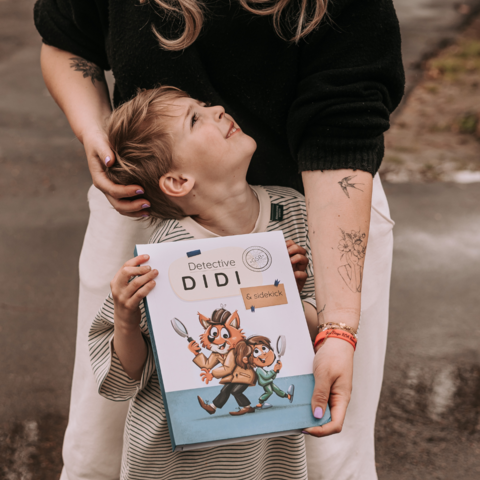Zo maak je de iPad helemaal kindveilig
 Beeld: Pixabay
Beeld: Pixabay
Je vond het al zo verdacht stil toen je even in de keuken de vaatwasser aan het uitruimen was. En ja hoor, de grijpgrage handjes van je kind hebben de iPad alweer te pakken. Zo maak je de tablet kidsproof.
Hoewel een tablet natuurlijk een heerlijke uitvinding is (veel dank namens alle ouders wereldwijd) is het soms oppassen geblazen als die kleine vingertjes ermee aan de haal gaan. Voor je het weet ziet je kind ineens iets engs met fake bloed op YouTube en kunnen ze nachten niet slapen. Zo maak je de iPad in een paar stappen kindveilig.
1. Schakel de beperkingen in
Volgens Tablets Magazine is de eerste, belangrijke stap het inschakelen van beperkingen (ook wel ouderlijk toezicht genoemd, de naam zegt het al). Dit doe je via instellingen -> algemeen -> beperkingen. Door deze simpele handelingen kunnen bepaalde functies en apps niet worden gebruikt (zo voorkom je bijvoorbeeld dat je kind ineens op jouw Facebook struint en daar gekke dingen op plaatst). Via deze stap kun je ook een beperkingscode bestaande uit 4 cijfers instellen. Alleen met deze code kun je de beperkingen wijzigen of ongedaan maken (hou deze code dus geheim voor je koters).
2. Schakel bepaalde apps uit
Sommige apps kun je niet verwijderen omdat ze standaard op je iPad staan, zoals Safari, Facetime en de camera. Maar zit je echt te wachten op 150 selfies die jouw peuter per ongeluk heeft gemaakt op een onbewaakt moment? Nee dus. Gelukkig kun je deze standaard apps bedienen via het beperkingenmenu (zie stap 1).
Lees ook
KIND: ‘Veel op een tablet zitten is helemaal niet schadelijk voor een kind’ >
3. Schakel de stores uit
Je wilt natuurlijk ook niet dat je kind al dan niet per ongeluk apps verwijdert, installeert of lukraak binnen een app extra (dure) functies aankoopt… Via het beperkingenmenu schakel je ook heel eenvoudig de iTunes- en iBook store uit.
4. Stel een leeftijdsbeperking in
Alle content die beschikbaar is via de Stores zijn voorzien van een leeftijdskeuring. Handig, want zo zie je meteen wat wel of niet geschikt is voor jonge oogjes en kun je meteen bepaalde apps uitsluiten – die kunnen dus niet gedownload worden. In het beperkingen menu, onder het kopje Muziek, podcasts en iTunes U kan je ook meteen aangeven of nummers, podcasts en leerboeken met het kenmerk ‘Explicit’ gedownload mogen worden. Explicit betekent dat er grof taalgebruik of naakt in voorkomt. Oftewel: uitschakelen die hap. Bij het kopje Films kan je kiezen welke leeftijden worden toegelaten: Geen films, AL, 6, 9, 12, 16, 18 en Sta alle films toe. Overzichtelijk en easy peasy. Ook voor Apps kun je kiezen uit een paar leeftijdscategorieën. Hier bedraagt het de categorieën: Sta geen apps toe, 4+, 9+, 12+, 17+ en Sta alle apps toe. Zo weet je zeker dat je kind geen apps kan downloaden waar hij nog veel te jong voor is. Tot slot: onder het kopje Websites kun je sites wel of juist niet toegankelijk maken. Je kunt er bijvoorbeeld voor kiezen om alle sites te blokkeren behalve een paar die door jou zijn goedgekeurd, of je pakt het minder streng aan: alles toestaan behalve een paar webadressen die jij echt niet ziet zitten.
Nog meer Kek Mama?
Volg ons op Facebook en Instagram. Of schrijf je hier in voor de Kek Mama nieuwsbrief >